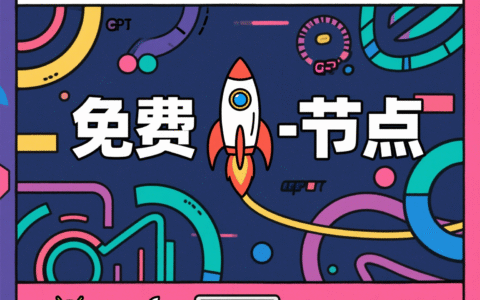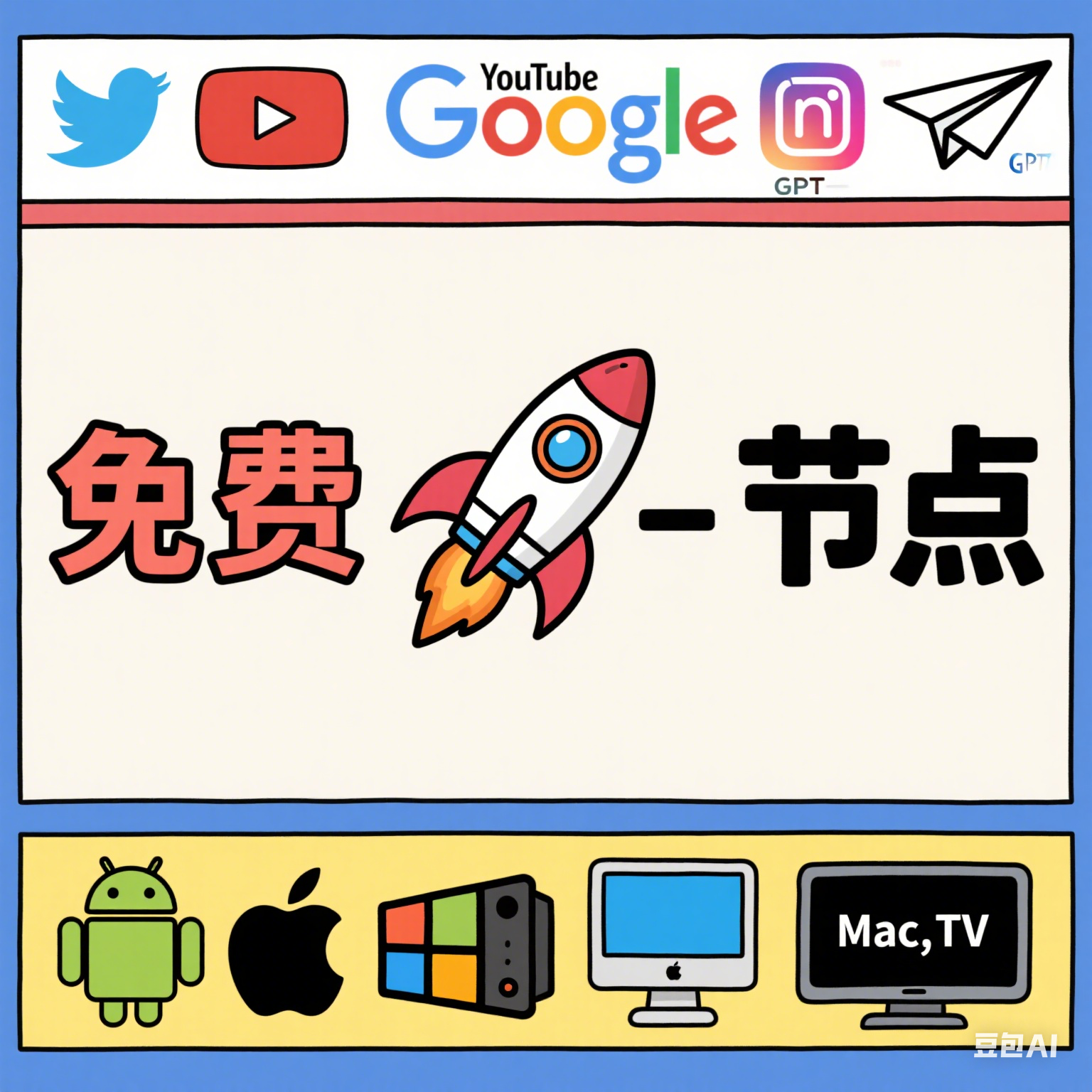如何通过 Clash for Windows 实现高效的国内网站访问优化?
在日益复杂的网络环境中,高效且智能地管理网络连接已成为许多用户的共同需求。特别是对于需要同时访问国内外各类网络资源的用户而言,一个能够根据规则自动分流的代理工具显得尤为重要。Clash for Windows 正是这样一款备受推崇的客户端,它以其强大的规则引擎和灵活的配置能力,帮助用户实现精细化的网络流量管理,从而达到优化的访问体验。本文将深入探讨如何利用 Clash for Windows 管理网络流量,实现国内外网站的智能访问,以及一些提升体验的实用技巧。
首先,理解 Clash for Windows 的核心工作原理对于高效使用至关重要。它通过解析一份配置文件(通常以 YAML 格式呈现),根据其中定义的规则来决定不同的网络请求应如何处理。这意味着,我们可以配置它让访问国内网站的流量直接连接,而将需要优化访问的国外网站流量通过代理服务器转发,从而确保国内访问的流畅性,同时优化跨区域访问的效率。这便是我们讨论 clash for windows 绕过国内网站 概念时所指的核心策略——智能分流。
环境与工具配置:实现智能流量管理
要开始使用 Clash for Windows,您需要完成基础的环境搭建和客户端配置。以下将以 Clash for Windows 为主,同时简要介绍移动端和 V2Ray 客户端的配置流程,确保信息全面性。
Clash for Windows 基础配置
Clash for Windows 的配置相对直观,但需要注意几个关键步骤。
首先,您需要从官方或可信赖的渠道下载并安装 Clash for Windows 客户端。安装完成后,首次启动通常会提示您导入配置文件。
- 获取订阅链接: 大多数用户通过服务提供商(通常称为“机场”)获取一个 订阅链接。这个链接是一个包含了多个代理节点信息和规则集的远程文件。
- 导入订阅: 打开 Clash for Windows 界面,切换到“Profiles”(配置文件)选项卡。在这里,您可以选择“Download from URL”(从 URL 下载)并将您的订阅链接粘贴进去,然后点击“Download”。成功下载后,列表会出现新的配置文件,点击选中它即可激活。
- 选择代理模式: 在“General”(通用)选项卡下,您会看到“System Proxy”(系统代理)开关。请务必开启它,以便 Clash 接管您的系统网络请求。同时,在“Proxies”(代理)选项卡,您可以选择不同的代理模式,如“Rule”(规则)、“Global”(全局)、“Direct”(直连)。对于 clash for windows 绕过国内网站 的需求,通常推荐使用“Rule”模式,它会根据配置文件中的规则智能分流。
- 测试连接: 完成上述步骤后,您可以在“Proxies”选项卡中手动选择一个 Clash 节点 进行延迟测试(通过点击节点右侧的闪电图标),以确认节点可用性。
Shadowrocket(小火箭)使用指南
对于 iOS 用户,Shadowrocket(通常称作 小火箭配置)是一个功能强大且用户友好的客户端。
首先,从 App Store 下载并安装 Shadowrocket 应用。由于地区限制,可能需要切换到其他区域的 Apple ID 下载。
- 添加订阅: 打开 Shadowrocket,点击右上角的“+”号。选择“Subscribe”(订阅),然后粘贴您的 订阅链接,点击“完成”。应用会自动获取并更新节点列表。
- 选择节点与规则: 在主界面,您可以看到导入的所有 Clash 节点。选择一个节点作为当前连接。Shadowrocket 同样支持基于规则的流量管理,在“配置”选项卡中可以导入或自定义规则,以实现高效的分流策略。
- 启用连接: 返回主界面,开启顶部的开关即可建立连接。通过 Shadowrocket 使用,您可以轻松在移动设备上实现与 Clash for Windows 类似的网络优化。
V2Ray 客户端(如 V2RayN)配置
如果您使用的是 V2Ray 协议,或者订阅中包含了 V2Ray 节点,V2RayN 是 Windows 上一个不错的选择。
clash for android & windows 节点订阅指南 | meta免费订阅地址下载并解压 V2RayN 客户端。运行主程序。
- 导入 V2Ray 订阅: 在 V2RayN 界面,点击“订阅”->“订阅设置”。点击“添加”,输入备注和您的 V2Ray 订阅 链接,然后点击“确定”。之后点击“订阅”->“更新订阅”。
- 选择节点与代理模式: 订阅更新成功后,您会在主界面看到所有节点,其中可能包含 SSR、Trojan 等多种协议节点。选择一个合适的节点,然后右键点击系统托盘区的 V2RayN 图标,选择“系统代理”->“自动配置系统代理”。
- 测试连接: 选中节点后,可以通过右键菜单中的“测试服务器真连接延迟”来检查节点可用性。
节点质量评测:挑选高速线路的关键
节点的质量直接clash yaml 订阅地址文件生成影响您的网络体验。一个优质的 Clash 节点 意味着更低的延迟、更稳定的连接和更快的速度。以下是几个关键指标和一份模拟的节点评测结果,供您参考。
| 节点名称 | 地理位置 | 协议类型 | 平均延迟 (ms) | 丢包率 (%) | 可用性 (%) | 推荐指数 |
|---|---|---|---|---|---|---|
| 节点A | 香港 | Trojan | 35 | 0.1% | 99.9% | ★★★★★ |
| 节点B | 日本 | Vmess | 50 | 0.5% | 99.5% | ★★★★☆ |
| 节点C | 新加坡 | SSR | 70 | 1.2% | 98.8% | ★★★☆☆ |
从上表可以看出,香港节点A在延迟和稳定性方面表现最佳,适合对速度要求较高的用户,通常属于 高速线路。日本节点B次之,而新加坡节点C虽然可用,但延迟和丢包略高。在选择 Clash 节点 时,应优先考虑延迟低、丢包率低的节点,尤其是在高峰时段进行测试,更能反映其真实性能。
免费试用通道:获取与注意事项
许多服务提供商为了吸引新用户,会提供免费的试用 订阅链接 或试用账号。这是您体验不同服务质量和 Clash 节点 性能的良好途径。然而,在获取免费资源时,务必保持警惕。
首先,您可以关注一些知名的 机场推荐 网站或社区,他们可能会发布最新的免费试用活动信息。一些服务商会定期提供限时免费 节点分享,通常持续数天或提供一定的流量额度。建议优先访问这些服务商的官方网站,查找“免费试用”、“新用户福利”等专区。其次,在社交媒体或技术论坛上,有时也会有热心用户分享免费资源,但请务必核实来源clash meta配置的可靠性。
需要注意的是,天下没有免费的午餐。免费试用通常伴随着流量限制、速度限制或使用时长的限制。更重要的是,合规与安全性是您在使用任何免费服务时都不能忽视的。避免点击不明链接,不下载来源不明的客户端,更不要随意透露个人敏感信息。选择有良好口碑、明确隐私政策的服务商,即使是免费试用,也能降低风险。
实用小工具 & FAQ:常见问题与解决方案
在使用 Clash for Windows 的过程中,用户可能会遇到一些常见问题。掌握一些实用的小工具和排查方法,将有助于您快速解决问题。
高频问题解答:
- Q1: 如何确认 Clash for W免费clash节indows 正在正常工作?
- 检查系统代理: 确保 Clash for Windows 主界面“General”选项卡下的“System Proxy”已开启。
- 查看日志: 在 Clash for Windows 的“Logs”选项卡中,可以查看实时连接日志,如果看到有流量通过代理,则表示正常工作。
- 在线 IP 检测: 访问一些 IP 地址查询网站(例如:whatismyip.com),如果显示的 IP 地址与您所选节点的国家/地区一致,则说明代理生效。
- Q2: 什么是分流规则以及如何自定义?
- 分流规则: 是一系列预定义的指令,告诉 Clash 哪些流量走代理,哪些流量直连。这是实现 clash for windows 绕过国内网站 的核心机制。例如,可以设置所有国内 IP 地址直连,而所有国外 IP 地址走代理。
- 自定义: 您可以通过编辑 Clash 的 YAML 配置文件来添加或修改规则。许多服务商会提供带有优化规则的配置文件。您也可以在线查找规则集,或使用一些在线工具生成自定义规则。例如,在配置文件中添加 `DOMAIN-SUFFIX,cn,DIRECT` 这样的规则,就可以确保所有以 .cn 结尾的域名直连。
- Q3: 遇到连接问题如何排查?
- 节点检查: 首先,确保您选择的 Clash 节点 状态良好,可以通过点击节点旁的闪电图标进行延迟测试。尝试切换其他节点。
- 订阅更新: 检查您的 订阅链接 是否过期,或者服务商的节点信息是否有更新。在 Clash for Windows 的“Profiles”选项卡中点击“Update”更新配置文件。
- 网络环境: 检查您本地的网络连接是否正常。尝试关闭 Clash 后,直接访问clash meta下载互联网,看是否能正常上网。
- 防火墙/杀毒软件: 某些防火墙或杀毒软件可能会干扰 Clash 的正常运行,可以尝试暂时关clash mate特性闭进行测试。
- Q4: Clash 代理模式有哪些,各有什么区别?
- Rule (规则): 最常用且推荐的模式。Clash 会根据配置文件中的规则决定流量走向,实现智能分流。
- Global (全局): 所有网络流量都通过代理服务器转发,不区分国内外。适用于所有流量都需要代理的场景。
- Direct (直连): 所有网络流量都不走代理,直接连接。通常用于暂时关闭代理或调试。
- Fallback (自动): 在代理组中,自动选择一个延迟最低的可用节点进行连接。
实用命令行工具:
- Ping 测试: `ping baidu.com` (测试到国内网站的延迟) 或 `ping google.com` (测试到国外网站的延迟,前提是代理已生效)。
- 路由追踪: `tracert baidu.com` 或 `tracert google.com` (查看网络请求的完整路径,有助于判断问题出在哪个环节)。
- 在线测速: 访问 www.speedtest.net 或 fast.com,可以直观地测试当前网络的下载和上传速度。
经验分享与注意事项:优化您的网络体验
经过长时间的实践与测试,我在测试中发现,要充分发挥 Clash for Windows 的潜力,一些经验分享和注意事项至关重要。首先,定期更新您的 订阅链接 是保持代理服务稳定性的基石。服务提供商会不断优化节点、更新规则,及时同步这些更新能够确保您始终享受到最佳的网络体验和最新的安全防护。
其次,节点的选择是clash配置免费节点最新门学问。并非所有 Clash 节点 都适用于所有场景。例如,玩在线游戏需要极低延迟的节点,而观看高清视频则更侧重于带宽和稳定性。学会利用 Clash for Windows 的延迟测试功能,并结合不同节点的地理位置和协议类型(如 Trojan 或 Vmess),选择最符合您当前需求的 高速线路。在高峰时段,某些热门节点可能会出现拥堵,此时尝clash代理节点免费试切换到其他备用节点往往能解决问题。
此外,关于 clash for windows 绕过国内网站 的核心理念,即通过智能分流来提升整体上网效率。这意味着您的配置文件中的规则集至关重要。一个精心配置的规则集可以确保所有国内流量直接连接,避免不必要的代理损耗,同时确保国际流量的顺畅。很多服务商提供的订阅中已经包含了优化的规则,但您也可以根据自己的使用习惯进行微调。例如,将常用的国内直播平台、购物网站等加入直连规则,可以避免因代理切换导致的卡顿。
最后,网络安全意识不可或缺。在使用任何网络代理工具时,都应选择信誉良好、数据加密标准高的服务提供商。避免点击或下载不明来源的链接和文件,特别是在一些提供免费 节点分享 的渠道。保护好您的个人信息,切勿将密码或敏感数据输入到非官方或不安全的网站。通过遵循这些建议,您将能更安全、更高效地利用 Clash for Windows 管理您的网络连接,无论是访问国内网站还是优化跨区域访问,都能获得更加流畅和稳定的体验。
本文于 2025 年 8 月更新:随着网络环境和协议技术的不断演进,Clash for Windows 及其生态系统也在持续发展。建议用户定期查阅官方文档和可靠的技术社区,获取最新的配置技巧与安全资讯,以确保最佳的网络连接体验。
原创文章,作者:ClashJiaSuQi,如若转载,请注明出处:https://www.clashjiasuqi.com/%e5%a6%82%e4%bd%95%e9%80%9a%e8%bf%87-clash-for-windows-%e5%ae%9e%e7%8e%b0%e9%ab%98%e6%95%88%e7%9a%84%e5%9b%bd%e5%86%85%e7%bd%91%e7%ab%99%e8%ae%bf%e9%97%ae%e4%bc%98%e5%8c%96%ef%bc%9f/